Microsoft® Lync™ Online iletişim yazılımıyla gizlilik ilişkilerini kullanarak başkalarının iletişim durumu bilgilerinizin ne kadarını göreceğini denetleyebilirsiniz. Kişilere beş gizlilik ilişkisinden biri atanır ve her ilişki farklı bir bilgi kümesine erişim sağlar. Örneğin, kuruluşunuzdaki tüm yeni kişilere bunları eklediğinizde verilen ilişki olan İş Arkadaşları, bilgilerinizin daha fazlasını Dış Kişiler'den ancak Arkadaşlar ve Aile'den daha az görebilir. Bu konu başlığı altında, her gizlilik ilişkisinin erişim sağladığı bilgiler, bir kişiyle sahip olduğunuz gizlilik ilişkisinin nasıl değiştirildiğini ve bazı ayrıntıların herkesten nasıl gizleneceği açıklanmaktadır.
Ne yapmak istiyorsunuz?
İletişim durumunu ve gizlilik ilişkilerini anlama
İletişim durumu bilgileriniz kullanılabilirlik durumunuzu (kullanılabilir veya dışarıda gibi), iletişim durumu göstergesini (yeşil, sarı veya kırmızı gibi), zamanlamanızı, konumunuzu ve kişisel ve iş yeri dışında notlarınızı içerir. Aşağıdaki tabloda, belirli bir gizlilik ilişkisi için hangi iletişim durumu bilgileri özniteliklerinin kullanılabilir olduğu gösterilmektedir. Çalışma Grubu ilişkisine sahip olduğunuz kişiler büyük olasılıkla önemli olabilir. Durumunuzu Rahatsız Etmeyin olarak ayarladığınızda yalnızca bu kişiler sizi kesintiye uğratabilir.
Not: Gelişmiş Gizlilik Modu'ndayken arkadaş olmayanlar ve engellenen kişiler yalnızca görünen adınızı ve e-posta adresinizi görür
.
|
İletişim Durumu Bilgileri |
Dış Kişiler |
Meslektaş -ları |
Çalışma grubu |
Arkadaşlar ve Aile |
|
İletişim Durumu |
• |
• |
• |
• |
|
Görünen Ad |
• |
• |
• |
• |
|
E-Posta Adresi |
• |
• |
• |
• |
|
Unvan * |
• |
• |
• |
• |
|
İş Telefonu * |
• |
• |
• |
|
|
Cep Telefonu * |
• |
• |
||
|
Ev Telefonu * |
• |
|||
|
Diğer Telefon |
• |
|||
|
Şirket * |
• |
• |
• |
• |
|
Ofis * |
• |
• |
• |
• |
|
İş Adresi * |
• |
• |
• |
• |
|
SharePoint Sitesi * |
• |
• |
• |
• |
|
Toplantı Yeri # |
• |
|||
|
Toplantı Konusu # |
• |
|||
|
Serbest/Meşgul |
• |
• |
• |
|
|
Çalışma Saatleri |
• |
• |
• |
|
|
Konum # |
• |
• |
• |
|
|
Notlar (İşyeri Dışında Notu) |
• |
• |
• |
|
|
Notlar (Kişisel) |
• |
• |
• |
|
|
En Son Etkin |
• |
• |
• |
|
|
Kişisel Fotoğraf Web Adresi |
• |
• |
• |
• |
-
Yanında yıldız işareti (*) bulunan iletişim durumu bilgileri öğeleri, bu öznitelikler şirketin dizin hizmetinde tanımlanıyorsa, gizlilik ilişkisine bakılmaksızın kuruluşunuzdaki tüm kişiler tarafından görülebileceklerini gösterir. Bunlar ayrıca kuruluşunuzun dışındaki dış kişiler tarafından da görülebilir (kuruluşunuzun ağı tarafından yapılandırıldıysa ve tanındıysa).
-
Yanlarında pound işareti (#) bulunan iletişim durumu bilgileri öğeleri varsayılan olarak etkindir.
Bir kişinin gizlilik ilişkisini değiştirme
Bir kişiyle olan gizlilik ilişkinizi değiştirmek için aşağıdakileri yapın:
-
Lync Online'ı açın ve Kişiler listenizde bir kişiye sağ tıklayın, Gizlilik İlişkisini Değiştir'in üzerine gelin ve kişi için yeni bir gizlilik ilişkisine tıklayın.
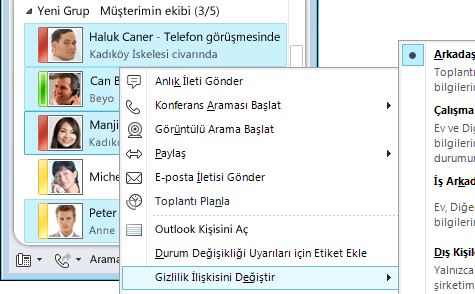
Varsayılan olarak, Kişiler listenize eklediğinizde kişilere İş Arkadaşları gizlilik ilişkisi atanır; bu da yalnızca İş Telefon numaranıza erişimleri olduğu anlamına gelir. Diğer telefon numaralarını (Lync ana penceresinden Seçenekler düğmesine tıklayarak, Telefonlar'a tıklayarak ve sonra da numaraları yazarak), özellikle ev veya cep telefonu numarası yayımlıyorsanız, gizlilik ilişkilerinin şu şekilde ayarlandığından emin olmalısınız:
-
Numarayı, numaraya erişimi olmasını istediğiniz kişilerin kullanımına açık hale getirin.
-
Numarayı, numaraya erişimi olmasını istemediğiniz kişiler için kullanılamaz duruma getirin.
Etkinlik akışınızı gizleme
Varsayılan olarak, Engellenen Kişiler ve Dış Kişiler dışındaki herkes için kişisel notunuzda yapılan güncelleştirmeler Etkinlik Akışı listesinde görünür. Aşağıdakileri yaparak bunu değiştirebilirsiniz:
-
Lync ana penceresinde Seçenekler düğmesine tıklayın.
-
Lync - Seçenekler iletişim kutusunda, Kişisel'i tıklatın.
-
Sağ bölmenin alt kısmındaki Etkinlik Akışı'nın altında Etkinlik Akışı'nda tüm güncelleştirmelerimi göster onay kutusunu temizleyin. Durumunuzdaki değişiklikler yalnızca iletişim durumunuzla (örneğin, başkalarının Kişiler listesinde) görünür.
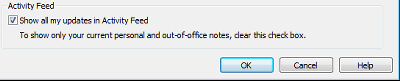
Konumunuzu gizleme
Varsayılan olarak, farklı yerlerden oturum açtığınızda Lync Online konumunuzu güncelleştirir. Aşağıdakileri yaparak bu bilgileri diğerlerinden gizleyebilirsiniz:
-
Lync ana penceresinde, adınızın altındaki konum menüsüne tıklayın.
-
Diğer Kişilere Konumumu Göster onay kutusunu temizleyin.

Gizlilik Modu'nu etkinleştirme
Varsayılan olarak, Engellenen Kişiler dışında herkes iletişim durumunuzu görebilir. Ek gizlilik için aşağıdakileri yapabilirsiniz:
-
Lync ana penceresinde Seçenekler düğmesine tıklayın.
-
Lync - Seçenekler iletişim kutusunda Durum'a tıklayın ve aşağıdakilerden birini yapın:
-
Sistem ayarlarından bağımsız olarak herkesin iletişim durumumu görebilmesini istiyorum 'a tıklayın (varsayılan ayarları geçersiz kıl)
-
Sistem yöneticisinin karar vermesini istiyorum seçeneğine tıklayın. Şu anda herkes iletişim durumumu görebilir ancak gelecekte bu durum değişebilir
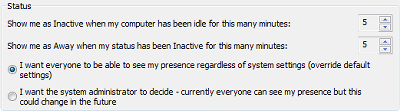
Kuruluşunuz Lync Online'da Gizlilik Modu'nu etkinleştirmiş olabilir. Böyle bir durumda iletişim durumu bilgilerinizin görünürlüğünü yalnızca Kişiler listenize eklediğiniz kişilerle sınırlandırmayı seçebilirsiniz:
-
Herkesin iletişim durumumu görebilmesini istiyorum
-
Yalnızca Kişi listemdeki kişilerin iletişim durumumu görmesini istiyorum
Önemli: Lync Online'ı Gizlilik Modunda çalıştırıyorsanız, Microsoft Communicator'ın eski sürümleri engellenir.










